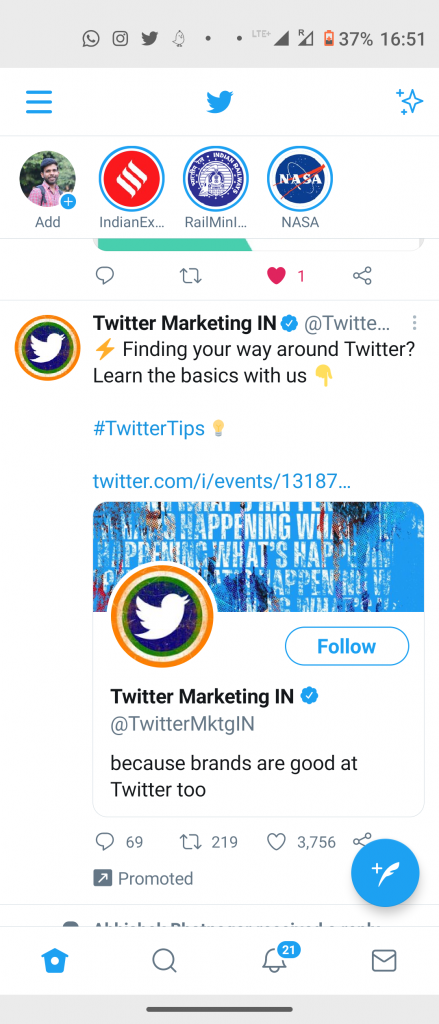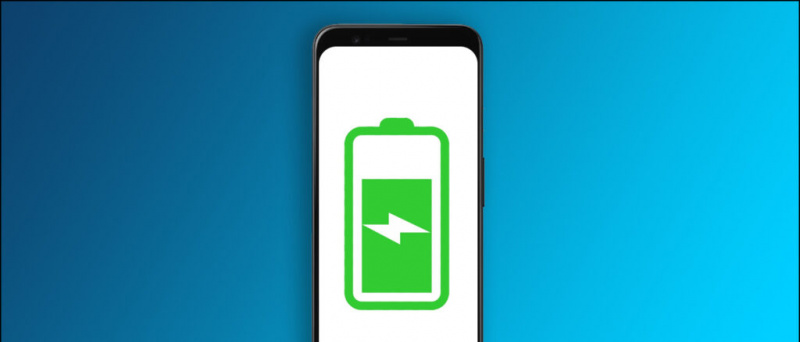Nahrali ste video zachytávajúce šťastné chvíle vašich priateľov / rodiny, alebo ste zažili skutočne zábavnú udalosť? Ale omylom ste to natočili v nesprávnom pomere strán? A teraz hľadáte ľahký spôsob, ako to utvárať, aby sa dal nahrať na twitter, instagram, youtube, facebook alebo povedať tikkok? (Kto neznáša rýchlych nasledovníkov ?.). Potom ste na správnom mieste. Dnes sa podelím o niekoľko spôsobov, ako môžete ľahko zmeniť veľkosť svojich videí online.
Spôsoby zmeny veľkosti videa pre sociálne médiá
1. EZGif
Pros: Žiadny vodoznak v poslednom klipe.
Nevýhody: Nie sú k dispozícii žiadne vopred definované pomery strán. Musíte si ich zaznamenať svojpomocne.
1] autobus Webová stránka EZGif Prejdite na a nahrajte svoj videoklip alebo vložte webovú adresu videa.
2] Kliknite na Nahrať video.
android samostatné zvonenie a hlasitosť upozornení

3] Po nahraní videa sa zobrazia niektoré možnosti na prevod, orezanie, zmenu veľkosti, otočenie atď. (Ako je to znázornené na obrázku).

4] Video môžete upraviť podľa vlastného výberu. A môže si ho stiahnuť.
2. Clideo
Ďalšia platforma na zmenu veľkosti videa Clideo je. Tu získate niekoľko predvolieb sociálnych médií, okrem toho môžete tiež nastaviť vlastnú veľkosť videa. Existuje aj veľa ďalších možností, ako napríklad zmena farby pozadia, zvislé / vodorovné video alebo výber z viac ako 20 video kodekov pre rôzne video platformy. Mali by ste sa obávať ochrany svojich údajov, webová stránka Clido je zabezpečená pomocou certifikátu SSL, čo znamená, že uvidíte, že adresa URL webovej stránky bude začínať https, kde písmeno „S“ znamená zabezpečené.

- Klady: 20+ video kodekov a predvoľby sociálnych médií.
- Zápory: Jedinou nevýhodou je, že do pravej dolnej časti pridáva malý vodoznak, nemusíte sa však obávať, že web ponúka možnosť odstrániť vodoznak aj vodoznak prihlásením pomocou svojho účtu Facebook / Google. (Ak nechcete vodoznak).
1] Existuje niekoľko možností nahrávania videa z prehľadávania, Disku Google, Dropbox a URL (čím sa otvára posledný počet možností).
2] Musíte si len zvoliť jednu z možností a nahrať svoje video. (Video vyžaduje viac ako 3 sekundy).

ako nesynchronizovať kontakty na iphone
3] Po nahraní videa vás táto obrazovka privíta. Na spodnej lište nájdete rozlíšenie videa a kodek, možnosti zmeny veľkosti sú umiestnené vpravo.

4] Potom, čo ste si všetky tieto možnosti upravili podľa svojich predstáv. Stačí kliknúť na tlačidlo zmeny veľkosti vpravo dole.
Aplikácia Clideo je k dispozícii aj v obchode Apple App Store.
3. Adobe Spark
- Klady: Po úprave videa ho môžete zdieľať na Disku Google, pozvať ľudí pomocou odkazu alebo si klip jednoducho stiahnuť.
- Zápory: Konečný klip je dodávaný s vodoznakom vpravo dole a spolu s vopred určeným vonkajším klipom pripojeným k vášmu videu. Čo sa dá určite odstrániť za cenu prémiového plánu.
1] Adobe Spark Prejdite na webovú stránku a kliknite na zmenu veľkosti videa.

2] Na nasledujúcej stránke sa môžete zaregistrovať pomocou ktorejkoľvek z týchto možností.

3] Po registrácii si môžete zvoliť ktorúkoľvek z týchto vopred pripravených šablón alebo len vytvoriť novú.
4] Po výbere alebo vytvorení šablóny budete presmerovaný na obrazovku online editora videa, ako je to znázornené na obrázku.

5] V pravom hornom paneli nájdete kartu Rozloženie, Téma, Veľkosť, Hudba.
4. Kapwing
Poslednou možnosťou je Kapwing.com. Tu získate možnosť nahrať video alebo vložiť adresu URL.
ako získať obrázok kontaktu na celú obrazovku na iphone
- Klady: K dispozícii sú niektoré vopred definované pomery strán.
- Zápory: Posledné video má vodoznak.

1] Kapwing.com Prejdite na a kliknite na upload.
2] Po nahraní videa sa stretnete s hlavným editorom. V pravej časti okna sa nachádza väčšina možností úprav.
3] Nastavenia exportu môžete upraviť v pravom hornom rohu.
ako odstrániť neznáme zariadenie z účtu Google
4] Po úprave videa podľa svojich predstáv ho môžete exportovať alebo uložiť iba koncepty.

5] Existuje stránka so spracovaním, ktorá vás môže trochu stresovať, ale nemusíte sa ničoho obávať, stačí počkať na dokončenie spracovania.

6] Po dokončení si môžete video stiahnuť.
Existuje niekoľko spôsobov, ako môžete zadarmo zmeniť veľkosť videa online. Môžete vyskúšať ktorýkoľvek z týchto trikov. Viete, ktoré z týchto trikov sa vám osvedčili, v komentároch nižšie. Zostaňte naladení na ďalšie skvelé tipy a triky, ako je GadgetsToUse.com a naše YouTube Pozdĺž kanála.
Pole pre komentáre na Facebooku